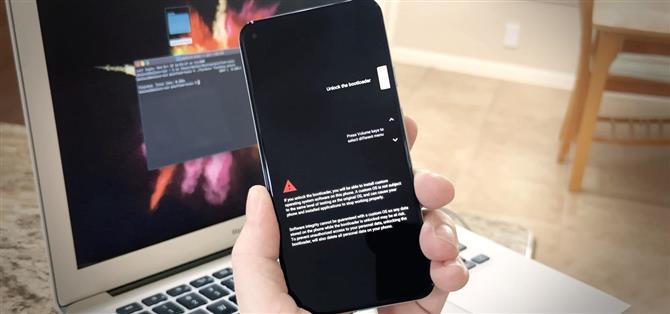구글은 그것에 대한 충분한 신용을 얻지 못하지만 루팅과 모딩을위한 최고의 휴대폰을 확실히 만든다. 픽셀에서 전체 운영 체제를 교체하려는 경우 매우 쉽게 할 수 있습니다. 모든 것은 부트 로더에서 시작됩니다.
Android에서 부트 로더는 휴대 전화를 부팅 할 때마다 OS를로드하는 소프트웨어입니다. 기본적으로 공식 공장 이미지 및 OTA 파일과 같이 Google에서 서명 한 소프트웨어 만로드합니다. 그러나 부트 로더의 잠금을 해제하면 TWRP 복구, 사용자 지정 ROM 및 루팅을 얻을 수있는 Magisk 부팅 이미지와 같은 소프트웨어와 같은 소프트웨어를로드합니다.
필요한 것
- Google Pixel 5 (Verizon 이외 모델)
- Windows, Mac 또는 Linux 컴퓨터
- USB 케이블
- 중요한 데이터가 백업되었습니다. 이렇게하면 기기가 초기화됩니다.
1 단계: 개발자 옵션 활성화
Google에서는 Fastboot 모드를 사용하여 휴대 전화의 부트 로더를 잠금 해제하기 전에 Android 내에서 옵션을 활성화해야합니다. 이는 기기 소유자 만 부트 로더를 잠금 해제 할 수 있도록하기위한 것입니다. 그리고 실수로하지 않도록 잠금 해제해야하는 메뉴에 설정을 숨겼습니다.
Pixel 5에서 설정 앱을 열고 아래로 스크롤하여 ‘휴대 전화 정보’를 선택하세요. 거기에서 다시 아래로 스크롤하여 “빌드 번호”를 빠르게 연속 7 번 탭합니다. 잠금 화면 PIN을 입력하라는 메시지가 표시되고 입력하면 “이제 개발자입니다!”라는 알림 메시지가 표시됩니다.



2 단계: OEM 잠금 해제 활성화
이제 기본 설정 화면으로 돌아가 “시스템”을 선택한 다음 “고급”을 탭하십시오. 여기에서 새로 잠금 해제 된 “개발자 옵션”을 찾을 수 있습니다. 메뉴를 열려면이 항목을 선택하십시오.
다음 화면 상단에서 “OEM 잠금 해제”옆에있는 스위치를 활성화 한 다음 잠금 화면 PIN 또는 암호를 입력하고 팝업에서 “활성화”를 탭합니다. 명확하게 말하면, 부트 로더가 아직 잠금 해제되지 않았습니다. 방금 잠금 해제하도록 승인했습니다.



3 단계: Fastboot 모드로 부팅
이제 전화를 다시 시작하십시오. “다시 시작”애니메이션이 사라지고 화면이 검게 변하면 볼륨 작게 버튼을 길게 누릅니다. 휴대 전화에 아래 그림과 같은 메뉴가 표시 될 때까지이 버튼을 계속 누르고 있습니다. 이것은 Fastboot 모드로, 부트 로더 잠금을 해제하는 명령을 보낼 수있는 인터페이스입니다.

4 단계: 컴퓨터에 Google의 플랫폼 도구 다운로드
Fastboot 명령을 보내려면 컴퓨터에 작은 소프트웨어를 다운로드해야합니다. Google의 “플랫폼 도구”(일명 ADB 및 Fastboot)는 소스에서 바로 다운로드 할 수 있습니다.
- Google의 플랫폼 도구 다운로드: Windows | 맥 | 리눅스
5 단계: ZIP 추출
다운로드가 완료되면 ZIP을 추출하십시오. 내부에는 “platform-tools”라는 폴더가 있습니다.이 폴더를 데스크탑으로 이동하십시오.

6 단계: Platform-Tools 폴더에서 명령 창 열기
이제 컴퓨터에서 명령 창을 열어야합니다. Mac 또는 Linux를 사용하는 경우 응용 프로그램 폴더에서 터미널 앱을 엽니 다. Windows를 사용하는 경우 시작 메뉴를 열고 열려있는 동안 “cmd”를 입력 한 다음 Enter 키를 누릅니다.
명령 프롬프트에서 cd 다음에 공백을 입력하되 아직 Enter 키는 누르지 마십시오. 대신 바탕 화면에서 platform-tools 폴더를 끌어서 명령 창 위에 놓습니다. 이렇게하면 폴더의 전체 경로가 프롬프트에 채워 지므로 “cd C: \ Users \ Name \ Desktop”과 같은 내용을 읽으면 계속해서 Enter 키를 누를 수 있습니다.

여기에서 수행 한 작업은 컴퓨터의 명령 줄 도구를 Fastboot를 작동시키는 소프트웨어가있는 폴더로 지정하는 것입니다. 이제이 폴더에서 작동하므로 포함 된 소프트웨어를 사용할 수 있습니다.
7 단계: 부트 로더 잠금 해제
이제 휴대폰이 여전히 Fastboot 모드 인 상태에서 USB 데이터 케이블을 사용하여 컴퓨터에 연결합니다. 컴퓨터의 명령 프롬프트에 다음을 입력 한 다음 Enter 키를 누릅니다.
fastboot 깜박임 잠금 해제
“명령을 찾을 수 없음”오류가 표시되면 동일한 명령을 다시 보내십시오. 그러나 시작 부분에 마침표와 슬래시를 사용하십시오.
./ fastboot 깜박임 잠금 해제
이 시점에서 휴대 전화는 일반 Fastboot 모드 화면에서 부트 로더를 잠금 해제 할 것인지 묻는 화면으로 변경됩니다. 볼륨 작게 버튼을 한 번 눌러 ‘부트 로더 잠금 해제’옵션을 강조 표시 한 다음 전원 버튼을 눌러 선택합니다.

휴대 전화가 데이터를 지우는 동안 화면이 약 10 초 동안 검게 변합니다. 결국 기본 Fastboot 모드 화면으로 돌아가지만 이제는 “장치 상태”가 “잠금 해제 됨”이라는 빨간색 텍스트가 표시됩니다.
이 메뉴 상단의 옵션에 “시작”이 표시 될 때까지 볼륨 작게 버튼을 몇 번 누른 다음 전원 버튼을 눌러 부팅합니다. 지금부터 휴대 전화를 부팅 할 때마다 ‘부트 로더가 잠금 해제되었습니다’라는 화면이 표시되지만 전원 버튼을 두 번 눌러 건너 뛸 수 있습니다.
월 청구서없이 안전하게 연결을 유지하십시오. 새로운 Android How Shop에서 일회성 구매로 모든 장치에 대해 VPN Unlimited 평생 구독을 받고 지역 제한없이 Hulu 또는 Netflix를 시청하세요.
지금 구매 (80 % 할인)>